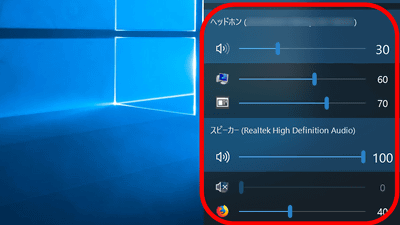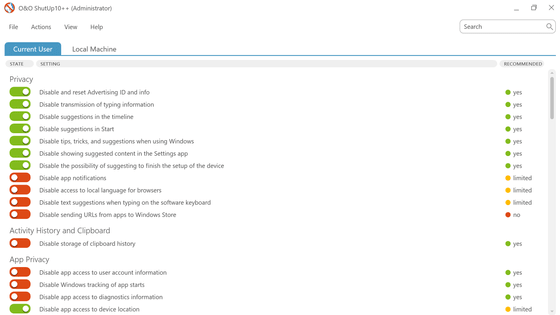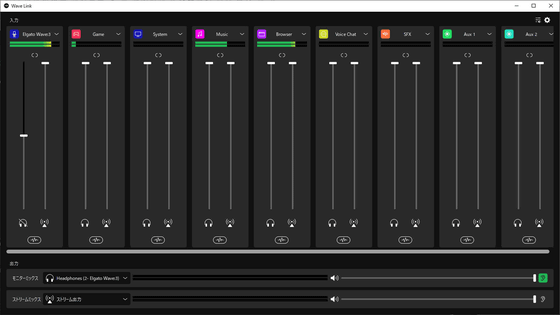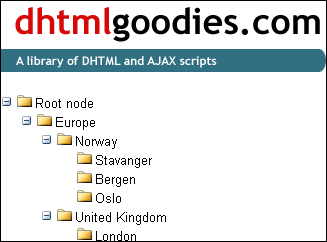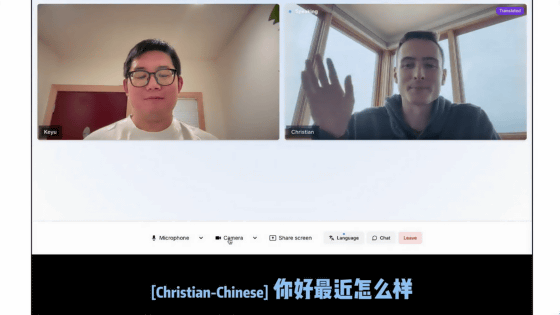Zoomの通話に工事音や故障音を自在に追加できる「Zoom Escaper」を使ってみた
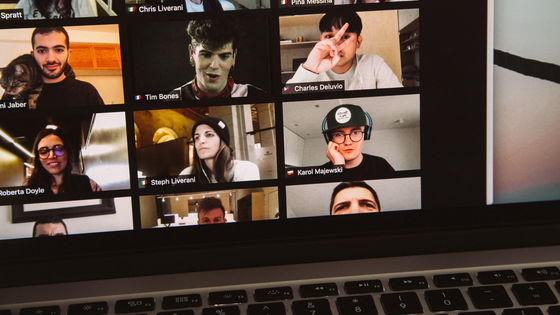
新型コロナウイルスのパンデミックによりオンライン授業やリモートワークが増え、ZoomやMicrosoft Teamsといったオンライン会議ツールを使う機会が増えています。仕事や学業以外のタイミングでも何かと使用頻度が増えているオンライン会議ツールを、さりげなく故障した風に仕上げたり、工事音や赤ん坊の泣き声を追加したりすることができるツールが「Zoom Escaper」です。Zoom Escaperを使えば、リモート飲み会などのお誘いを手軽に断ることができそうだったので、実際に使ってみました。
Zoom Escaper
https://zoomescaper.com/
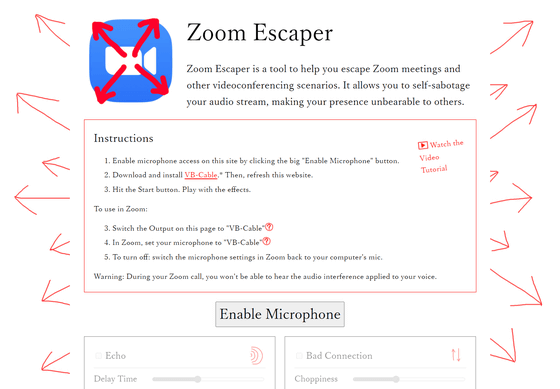
Zoom Escaperの使い方はとても簡単。まずは以下のページから「VB-Cable」というツールをインストールします。
VB-Audio Virtual Apps
https://vb-audio.com/Cable/
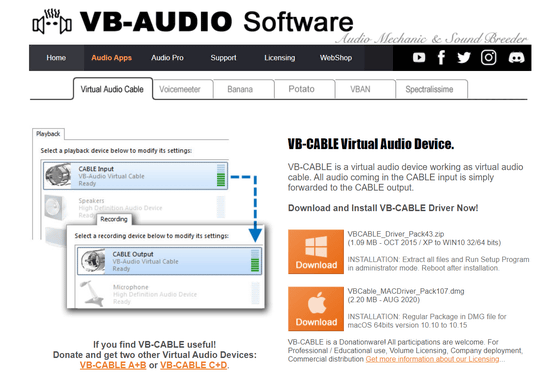
今回はWindows搭載PCに「VB-Cable」をインストールするので、赤枠部分の「Download」をクリック。
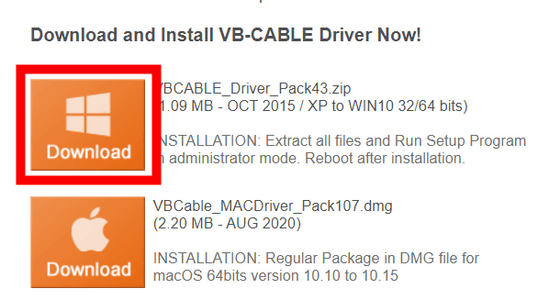
すると「VBCABLE_Driver」という名前のデータがダウンロードされるので、Explzhなどを使って解凍し、フォルダ内の「VBCABLE_Setup_x64」右クリックして「管理者として実行」を選択。
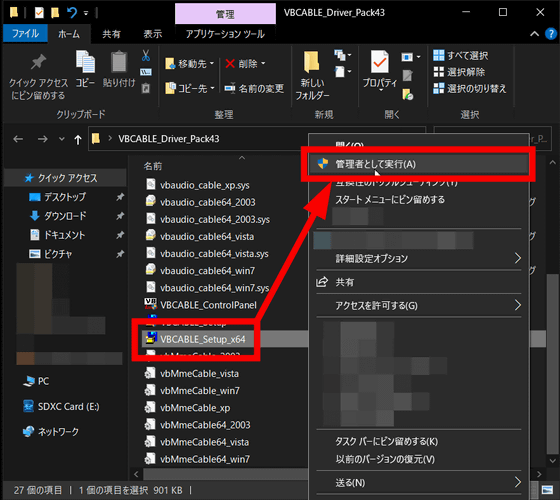
VB-Cableのインストーラーが表示されるので、「Install Driver」をクリック。
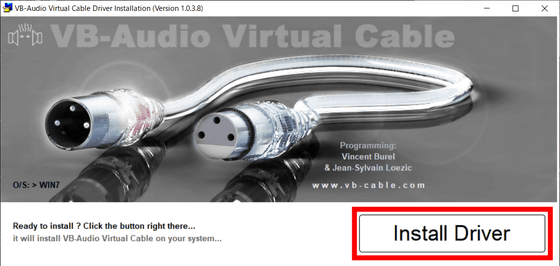
インストールが完了したら「OK」をクリックして、PCを再起動します。
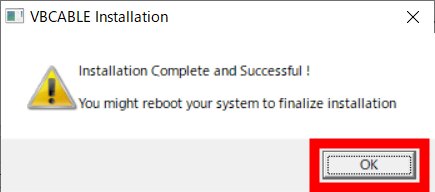
続いて、Google ChromeからZoom Escaperにアクセスし、画面上の「Enable Microphone」をクリック。
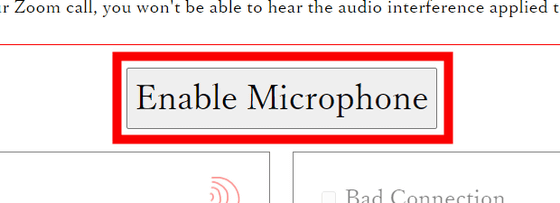
ブラウザのタブ部分にマイクの使用許可を求める通知が表示されるので、「許可」をクリック。
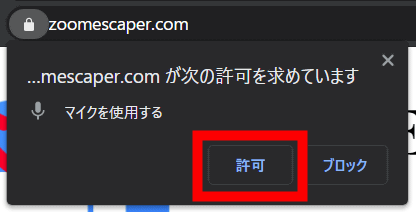
すると、画面上に「Microphone(マイク)」と「Output(出力)」という表示が追加され、先ほどまで表示されていた「Enable Microphone」ボタンは「Start」ボタンに変化します。

続いて、Zoom Escaperで鳴らせる音をZoomに追加するための設定を行います。Zoom Escaperの画面に表示されている「Output」から「CABLE Input(VB-Audio Virtual Cable)」を選択。
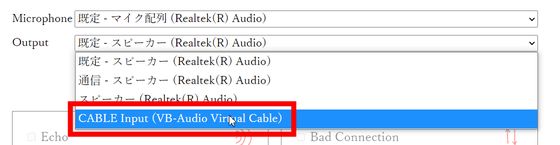
次にZoomの通話画面を開き、マイクアイコン横の赤枠部分をクリックし、マイクを「マイク配列」から「CABLE Input(VB-Audio Virtual Cable)」に変更。
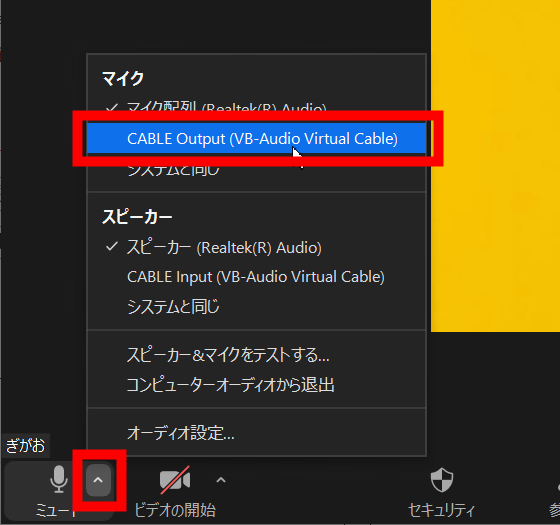
あとはZoom Escaperで好みの音を鳴らすだけでOK。実際にZoom Escaperを使うとどんな音が鳴らせるのかは、以下のムービーを見れば一発で分かります。
Zoomの通話にいろんな騒音が追加できる「Zoom Escaper」を使うとこんな感じ - YouTube
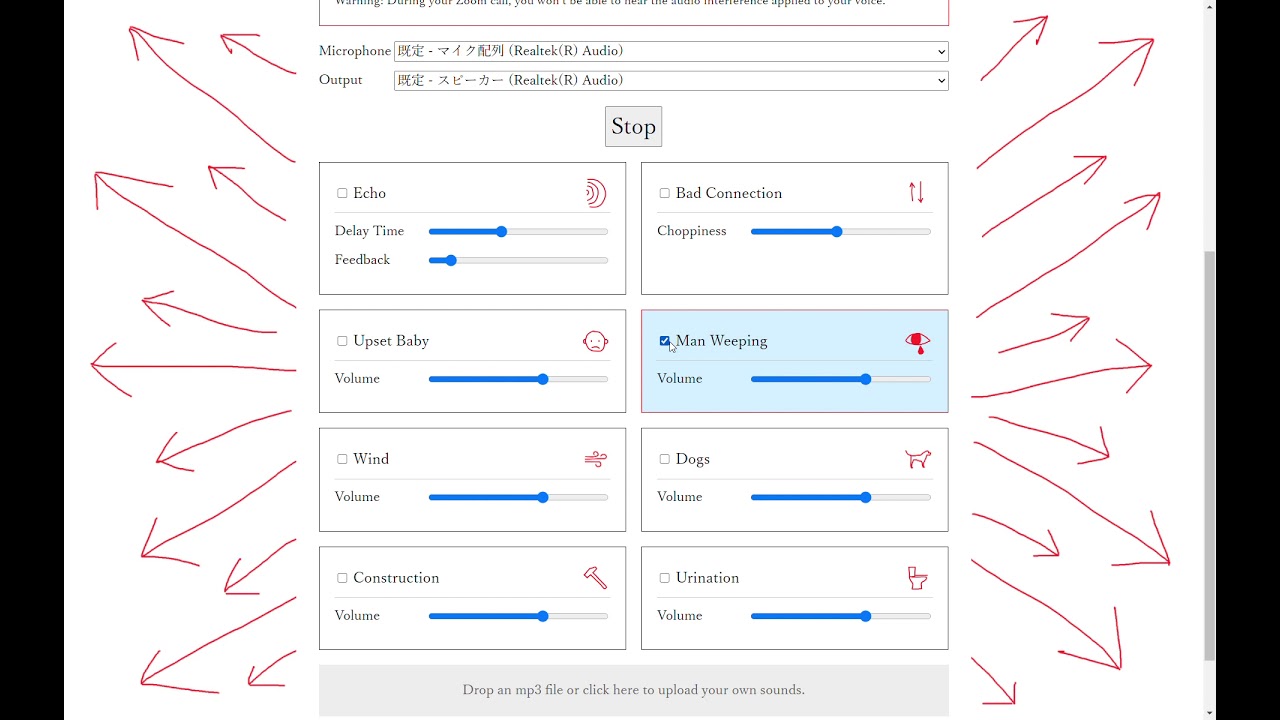
エコーを響かせてPCの故障を装ったり、工事音や風の音を追加して「外が騒がしいから……」と言い訳したりすることで、煩わしいZoomのお誘いを手軽に断ることができるようになりそうです。
・関連記事
無料で同時1000人・最長6時間のオンライン会議ができる「FreeConferenceCall.com」は専用アプリなしでも音声・ビデオ通話に参加できるリモートワークの強力な味方 - GIGAZINE
Amazonの複数人で音声&ビデオ通話ができる新サービス「Amazon Chime」を使ってみた - GIGAZINE
無料でブラウザ上からPCやスマホでビデオ会議できる「Pop」レビュー - GIGAZINE
オンライン会議でストレスがたまる5つの原因 - GIGAZINE
Zoomで会議内容の流出を防ぐために備えておくべきポイントとは? - GIGAZINE
・関連コンテンツ
in 動画, ソフトウェア, ネットサービス, レビュー, Posted by logu_ii
You can read the machine translated English article I tried using 'Zoom Escaper' which can f….